Windows 11 dispose d'un dossier Bibliothèques distinct situé dans l'Explorateur Windows et masqué par défaut. C'est une bonne façon d'organiser vos fichiers et dossiers importants que vous utilisez souvent. Ainsi, si vous avez plusieurs dossiers sur votre PC local ou dans un dossier caché, vous pouvez tous les enregistrer dans le dossier Bibliothèques et accéder aux fichiers et dossiers à partir de cet emplacement.
Ce dossier de bibliothèques fonctionne comme une base de données dans laquelle vous pouvez stocker tous les fichiers que vous ouvrez régulièrement, ce qui vous fait gagner du temps en ouvrant plusieurs dossiers à différents emplacements.
Si vous pensez que la copie de fichiers et de dossiers dans des bibliothèques occupera plus d'espace de stockage sur le disque dur, ce n'est pas le cas. Ainsi, vous ne perdrez pas d'espace disque lorsque vous copiez des dossiers dans le dossier Bibliothèques, mais vous pourrez facilement accéder à tous vos documents importants à partir d'un seul emplacement.
De plus, certains dossiers tels que Musique, Vidéos, Appareil photo ou Images enregistrées apparaissent automatiquement dans le dossier Bibliothèques. Ce dossier bibliothèques est donc très utile. Si vous souhaitez afficher le dossier des bibliothèques, procédez comme suit.
Afficher ou masquer le dossier Bibliothèques dans Windows 11
Afficher le dossier Bibliothèques
Ouvrez l'Explorateur Windows. Dans l'Explorateur Windows, cliquez sur les trois points horizontaux dans le menu. Cliquez sur Options dans le menu. Cliquez ensuite sur l'onglet : Afficher.
Dans les paramètres avancés, naviguez jusqu'en bas. Activez l'option : Afficher les bibliothèques. Vous verrez maintenant immédiatement un dossier Bibliothèques apparaître sur le côté gauche dans l'Explorateur Windows.
Masquer le dossier Bibliothèques
Ouvrez l'Explorateur Windows. Dans l'Explorateur Windows, cliquez sur les trois points horizontaux dans le menu. Cliquez sur Options dans le menu. Cliquez ensuite sur l'onglet : Afficher.
Dans les paramètres avancés, naviguez jusqu'en bas. Désactivez l'option : Afficher les bibliothèques. Sur le côté gauche de l'Explorateur Windows, vous verrez immédiatement que le dossier Bibliothèques disparaît.
Ajouter un dossier au dossier Bibliothèques
L'ajout d'un dossier au dossier Bibliothèques n'est en réalité rien de plus que la création d'un raccourci. Comme mentionné précédemment dans le texte d'introduction, l'ajout d'un nouveau dossier n'occupe pas d'espace disque supplémentaire car il s'agit d'un raccourci et non d'une action de copie.
Pour ajouter un dossier, accédez au dossier que vous souhaitez ajouter, faites un clic droit sur le dossier et cliquez sur Afficher plus d'options.
Cliquez ensuite sur Ajouter à la bibliothèque et choisissez un dossier existant dans le dossier Bibliothèques ou créez-en un nouveau.
Vous verrez que le dossier a maintenant été ajouté au dossier Bibliothèques dans l'Explorateur Windows.
Supprimer le dossier du dossier Bibliothèques
Pour supprimer un dossier du dossier Bibliothèques, cliquez avec le bouton droit sur le dossier et cliquez sur Supprimer. Vous ne supprimez pas directement un dossier, mais un raccourci.
Lire plus: 14 conseils pour l'Explorateur Windows dans Windows 11.
J'espère que cela vous a aidé. Merci pour la lecture!

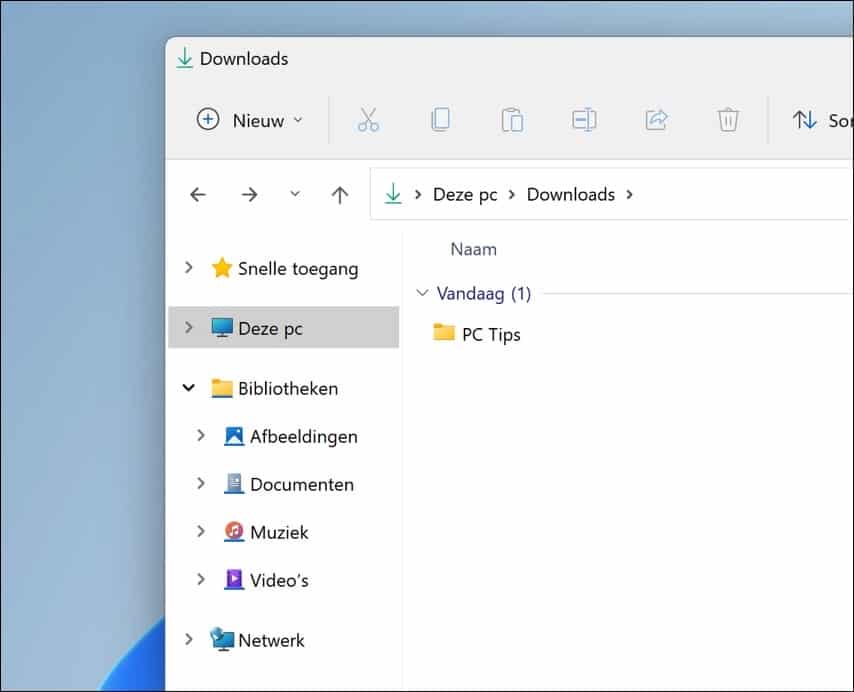
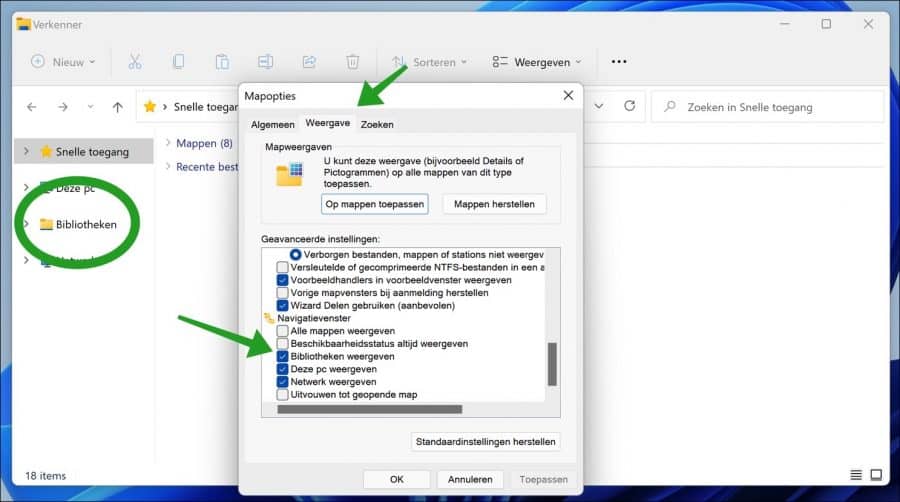
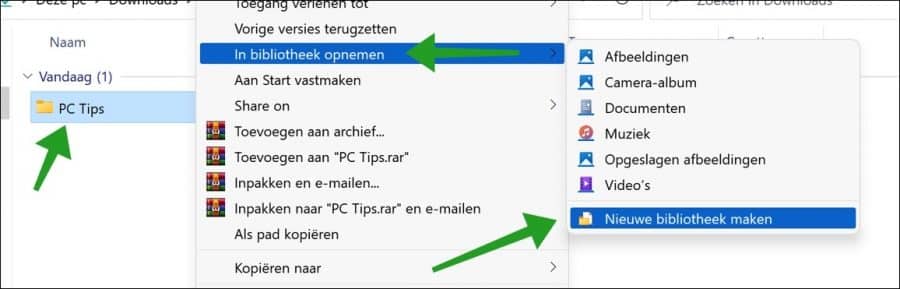
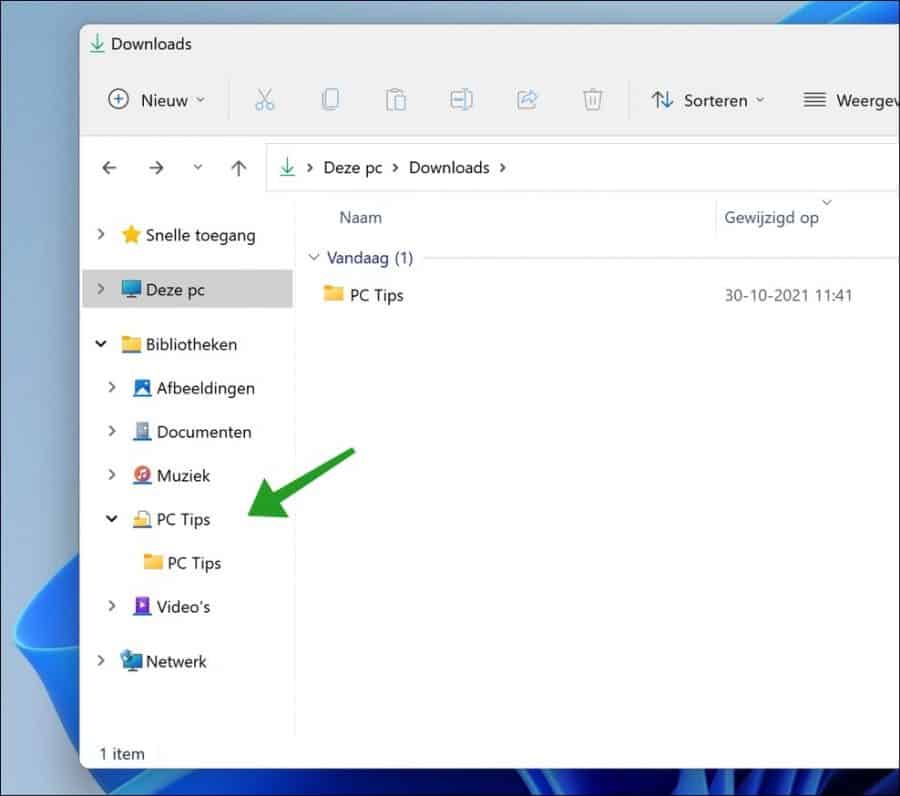
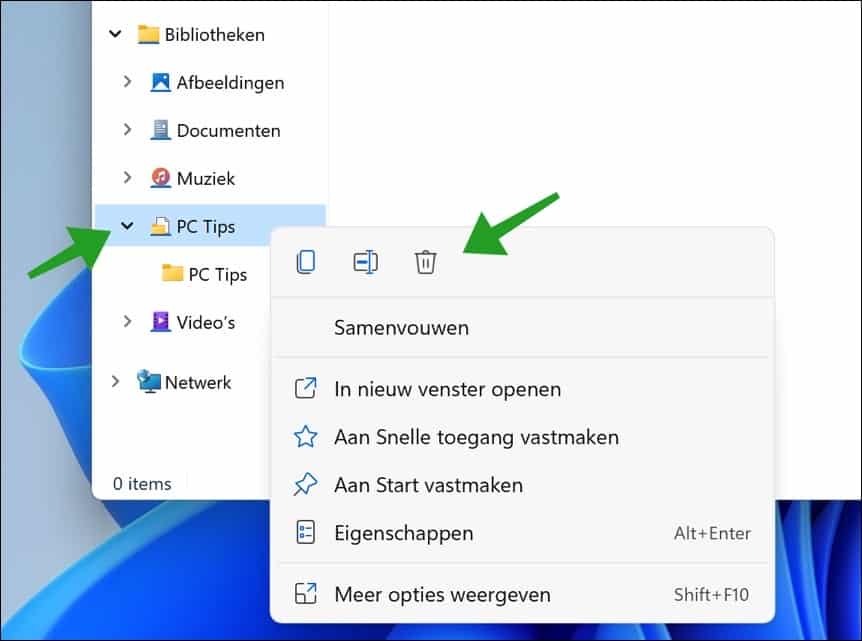
bonjour, avant, vous pouviez voir les dossiers de la bibliothèque dans l'explorateur de Windows 11, comme la musique, les téléchargements, les documents, etc., aussi bien dans la fenêtre de gauche (fenêtre de navigation) que dans la partie droite. Désormais, je ne vois que les informations sur les disques durs de mon PC dans la partie droite.
C'est probablement à cause de la mise à jour 22H2 ?
Bonjour, ouvrez l'Explorateur Windows dans « accueil ». Cliquez sur « … » > options > ouvrez l’explorateur dans « accueil ».
Bonne chance!
Bonjour.
Dans Windows 10, vous pouvez voir le contenu du dossier sans regarder à l'intérieur du dossier.
Désormais, avec Windows 11, je dois regarder dans le dossier à chaque fois pour voir ce qu'il contient.
En raison de mon passe-temps, j'ai beaucoup de dossiers et il n'est pas possible de les consulter tous.
Existe-t-il un moyen ou une action pour revoir le contenu du dossier.
Cordialement, Pétra.
Bonjour Petra, est-ce que tu veux dire par « miniatures » de petits exemples de fichiers ?
https://www.pc-tips.info/tips/windows-tips/miniaturen-weergeven-in-windows-11/
Les commentaires en bas de cette page expliquent également comment afficher les images d'aperçu dans Windows 11.
Salutations, Stéphane.